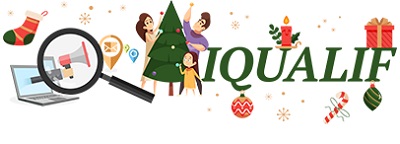상품 없음
IQUALIF에 대해 가장 자주 묻는 질문:
- IQUALIF는 어떻게 설치하나요?
- IQUALIF는 어떻게 사용하나요?
- 면허는 어떻게 받나요?
- 속도는 무엇을 의미합니까?
- 라이선스를 활성화하려면 어떻게 해야 합니까?
- 검색 기준에 *가 사용될 때의 의미는 무엇입니까?
- 다운로드가 0%에서 멈추고 진행되지 않는 것 같습니다.
- 서버에서 오류 응답이 나타납니다
. - Windows에 IQUALIF를
설치할 수 없습니다. - Mac에 IQUALIF를
설치할 수 없습니다. - Linux에 IQUALIF를 설치할 수 없습니다.
- IQUALIF를 제거하려면 어떻게 합니까? ?
- 모빌이 있습니까?
- 이메일이 있습니까?
- 평가판과 정품 버전의 차이점은 무엇입니까?
- 업데이트는 얼마나 자주 합니까?
- 연락처가 상업적인 조사를 수락합니까?
- 온라인 결제는 안전한가요?
IQUALIF는 어떻게 설치하나요?
소프트웨어를 설치하려면:
- Windows 의 경우 다운로드 섹션 위에 있는 설치 프로그램(EXE)을 다운로드하여 실행합니다.
바탕 화면에서 아이콘을 두 번 클릭하여 IQUALIF 프로그램을 시작합니다.
- Mac 의 경우 다운로드 위에 있는 파일(PKG)을 다운로드하여 설치하고 IQUALIF를 열고 바탕 화면으로 드래그하고 IQUALIF 폴더를 응용 프로그램 폴더로 드래그합니다.
응용 프로그램 폴더를 열고 IQUALIF를 두 번 클릭한 다음 "시작" IQUALIF를 클릭하여 프로그램을 시작합니다.
- Linux 의 경우 위 또는 다운로드 섹션에 있는 파일(ZIP)을 다운로드하여 압축을 풉니다.
IQUALIF에서 다운로드 폴더를 열고 IQUALIF 폴더를 응용 프로그램 폴더로 드래그하십시오.
응용 프로그램 폴더를 열고 IQUALIF를 두 번 클릭한 다음 "시작" IQUALIF를 클릭하고 "OpenJDK로 열기"를 클릭하여 프로그램을 시작합니다.
IQUALIF는 어떻게 사용합니까?
소프트웨어를 사용하는 방법에는 여러 가지가 있으며 목록, 브라우저 또는 파일을 가져올 수 있습니다.
결과는 스프레드시트 형식으로 내보낼 수도 있습니다.
1-A) 대량 연구에 이상적인 목록 기반 검색을 만듭니다.
오른쪽 상단에서 검색을 클릭하고 "목록"을 선택합니다. 흰색 페이지의 경우: 드롭다운 목록에서 부서를 선택한 다음 우편 번호, 도시 및 거리를 입력한 다음 "시작" 버튼을 클릭합니다.
노란색 데이터 페이지 버전의 경우: 부서 선택 드롭다운 목록에서 우편 번호, 도시 및 활동을 선택한 다음 "시작" 버튼을 클릭합니다.
1-B) 대상 검색에 이상적인 브라우저로 검색합니다.
오른쪽 상단에서 "검색"을 클릭하고 "찾아보기"
를 선택합니다. 찾고자 하는 서비스를 입력한 다음 검색할 지역, 부서 또는 도시를 입력하고 "검색" 버튼을 클릭합니다. "시작" 버튼을 클릭합니다. 왼쪽 상단.
1-C) 반자동 검색을 수행합니다.
우측 상단의 '검색'을 클릭한 후 "반자동"을
선택합니다. 왼쪽 목록과 중앙 목록에서 지역과 부서 또는 도시를 선택합니다. 그런 다음 오른쪽에서 찾고자 하는 업체를 입력하고 "시작"을 클릭합니다.
1-D) 수동 검색을 수행합니다.
오른쪽 상단에서 "검색"을 클릭하고 "수동"을 선택합니다. 이 검색을 위해 제공된 필드에 지역이나 도시 또는 부서 및 활동을 입력하고 "시작" 버튼을 클릭합니다.
1-E) 가져온 파일로 검색합니다.
IE, IQUALIF France White의 경우 파일에는 다음 내용이 포함되어야 합니다.
우편번호, 도시, 거리
33000;Bordeaux,;Avenue Jean Jaurès
33000;Bordeaux;Julio Curie Boulevard
...
IE: IQUALIF France Yellow의 경우 파일은 다음 내용을 포함해야 합니다. 다음 내용이 있습니다:
zip, city, street
33000;Bordeaux;Florist
33000;Bordeaux;Real Estate Agency
...
파일이 로드되면 "가져오기 목록"을 클릭하고 파일을 선택하고 "열기"를 클릭하십시오. 기다리라는 팝업이 나타납니다. 가져오기가 완료되면 이 팝업이 자동으로 닫힙니다.
"시작" 버튼을 클릭하면 파일 추출이 시작됩니다.
2) 결과 내보내기
검색이 완료되면 연락처 내보내기 버튼을 클릭하고 파일을 저장할 위치를 선택합니다.
그런 다음 파일을 Excel 스프레드시트로 엽니다.
라이센스는 어떻게 받나요?
라이센스를 얻으려면 검색 엔진 또는 온라인 스토어 www.iqualif.com을 통해 "BUY IQUALIF"를 입력하고 주문하려는 제품을 선택하십시오.
온라인 양식을 통해 지불에 필요한 정보를 입력할 수 있습니다.
여러 지불 방법:
- 온라인 결제는 저희 사이트에서 직불카드 / 신용카드 , 비트코인 또는 페이팔 로 직접 할 수 있습니다 .
- 은행 송금 으로 결제하려면 문의 양식 을 사용하여 영업 팀에 문의하십시오. 그들은 청구 정보와 라이선스를 제공할 책임이 있습니다.
주문이 확인되면 1시간 이내에 활성화 라이선스가 포함된 이메일을 받게 됩니다.
속도는 무엇을 의미합니까?
소프트웨어의 평가판은 표준 속도에 해당합니다.
다음 속도로 소프트웨어를 획득할 수도 있습니다.
- 표준 버전보다 10배 빠른 추출 속도 x 10
- 표준 버전보다 20배 빠른 추출 속도 x 20
라이선스를 활성화하려면 어떻게 해야 합니까?
라이선스를 활성화하려면:
IQUALIF를 시작합니다.
"?"를 클릭하십시오. 왼쪽 상단의 메뉴와 "라이센스"
"라이선스 활성화"를 확인하고 라이선스를 입력한 다음 "확인"을 클릭합니다.
검색 기준에 사용할 때 *는 무엇을 의미합니까?
일부 디렉토리의 경우 별표(*)는 도시나 거리를 지정하지 않고 일반 검색 기능을 의미합니다.
예를 들어 IQUALIF Belgium White의 경우 우편 번호 1000을 선택하고 도시 * Brussels을 선택하고 이 도시 내의 모든 거리를 추출합니다.
또 다른 예는 다음과 같습니다. 우편 번호 1000*을 선택하면 우편 번호 1000에 속하는 모든 거리와 도시가 추출됩니다.
다운로드가 0%에서 멈추고 진행되지 않는 것 같습니다.
이것은 소프트웨어 충돌처럼 보일 수 있지만 실제로는 귀하의 IP가 디렉토리에 의해 블랙리스트에 올라 있기 때문입니다.
이 경우 소프트웨어는 계속해서 페이지 로드를 시도합니다. 더 이상 블랙리스트에 등록되지 않을 때까지 다운로드 진행률은 동일하게 유지됩니다.
이것은 디렉토리에 의해 블랙리스트에 올라 있다는 전형적인 표시입니다.
이 문제를 해결하기 위해 다음을 수행할 수 있습니다.
- VPN을 사용하여
IP 주소 변경 - 프록시를 사용하여 IP 주소
변경 - 라우터를 다시 시작하여 IP 주소 변경.
- 예를 들어 3G USB 인터넷 동글을
사용하여 IP 주소를 변경합니다. - 당사 소프트웨어에 내장된 블랙리스트 시스템을 사용하여 IP 주소를 변경합니다.
- 몇 시간 동안 연락처를 다운로드하려고 하지 마십시오. 그러면 블랙리스트가 자동으로 해제됩니다.
조언: 3G 동글을 사용하여 인터넷에 연결하고 IQUALIF를 사용하십시오.
여전히 다운로드가 시작되지 않으면 문의 양식을 사용하여 지원에 문의하십시오.
무료 VPN의 예: CyberGhost VPN / Hotspot Shield / HideIPVPN / Security Kiss
서버의 오류 응답이 나타납니다.
프로그램 시작 시, 평가판 또는 라이센스를 활성화하려고 할 때 또는 우편번호, 도시, 거리 또는 활동 목록을 새로 고치려고 할 때 "잘못된 서버 응답" 메시지가 표시되는 경우:
세 가지 가능한 원인이 있습니다.
1 - 컴퓨터에서 처음으로 IQUALIF를 사용하고 있습니다.
해결 방법: Windows 방화벽 또는 통합 안티바이러스를 비활성화하고 다시 시도하십시오.
2 - 두 번째 가능한 원인은 IQUALIF 버전이 너무 오래되어 더 이상 서버와 호환되지 않기 때문입니다.
몇 가지 솔루션이 있습니다.
해결 방법 1: 프로그램을 다시 설치합니다.
IQUALIF를 제거한 다음 최신 버전을 다운로드하여 다시 설치하십시오.
해결 방법 2: IQUALIF를 업데이트합니다.
정품 인증 중 메시지가 나타나면 다음 창으로 이동하려면 정품 인증 창 우측 하단의 "취소" 버튼을 클릭하세요.
메인 창에서 IQUALIF를 업데이트하고 "?" 그런 다음 "업데이트"를 클릭한 다음 "업데이트 확인"을 클릭합니다. 업데이트가 완료되면 "확인"을 클릭합니다.
3 - 세 번째 가능한 원인은 서버에 일시적인 오류가 발생했기 때문입니다. 이 경우 15분 후에 다시 시도하십시오. 문제가 지속되면 문의 양식을 사용하여 이메일을 보내주시면 연락드리겠습니다.
Windows에 IQUALIF를 설치할 수 없습니다.
설치 과정:
- 이 사이트 에서 IQUALIF 소프트웨어 다운로드 - IQUALIF 소프트웨어를
두 번 클릭하여 설치하고 설치 단계를 따릅니다.
- 바탕 화면의 바로 가기에서 IQUALIF 시작
질문이 있는 경우 여기를 클릭하여 문의하십시오.
Mac에 IQUALIF를 설치할 수 없습니다
설치 절차:
1) 이 사이트 에서 IQUALIF 소프트웨어를 다운로드합니다.
2) 다운로드 폴더를 열고 IQUALIF 설치 프로그램(PKG)을 더블 클릭합니다.
다음 메시지는 소프트웨어가 AppStore에서 식별된 게시자로부터 제공되지 않았음을 나타냅니다.
솔루션 1:
- 다운로드한 소프트웨어를 마우스 오른쪽 버튼으로 클릭하고 열기를 클릭합니다.
- 창이 나타나면 다시 열기를 클릭합니다.
- 그런 다음 설치 절차를 따릅니다.
솔루션 2:
- 화면 하단의 "시스템 환경설정" 아이콘을 클릭합니다.
- "보안 및 개인 정보"를 클릭하십시오.
- 자물쇠를 클릭하여 보안 설정을 변경하고 비밀번호를 입력합니다.
- "다음에서 다운로드한 응용 프로그램 허용:" "모든 위치"에 체크 표시
- 그런 다음 위의 설치 절차를 따르십시오.
3 ) 응용 프로그램 폴더를 열고 IQUALIF 아이콘을 두 번 클릭하여 프로그램을 시작합니다.
애플리케이션이 정지되거나 브라우저가 Maverick 또는 Yosemite에 표시되지 않는 경우 다음 절차에 따라 애플리케이션을 실행하십시오.
절차:
- 다음 링크에서 OS X 2018용 Java를 다운로드하여 설치합니다. https://support.apple.com/kb/DL1572?viewlocale=fr_FR
- 그런 다음 IQUALIF를 다운로드
합니다. - 다운로드한 파일을 두 번 클릭하거나 마우스 오른쪽 버튼을 클릭하고 " 열기
- 응용 프로그램에서 IQUALIF 폴더를 열고 " IQUALIF.jar 시작
- 올바른 매개변수로 강제 실행하려면 터미널을 열고 복사하여 붙여넣으십시오. /System/Library/Java/JavaVirtualMachines/1.6.0.jdk /Contents/Home/bin/java -cp /Applications/IQUALIF France Yellow.app/Contents/Resources/Java/l.jar Main
("IQUALIF France Yellow"를 시작하려는 소프트웨어로 교체)
IQUALIF가 여전히 시작되지 않으면 컴퓨터에 Java가 설치되어 있는지 확인하십시오. -
오른쪽 상단에서 검색을 클릭하고 "터미널"이라는 단어를 입력합니다
. - "터미널" 애플리케이션을 클릭합니다. - "java"를 입력하고 Enter 키를 누릅니다.
- Java가 설치되지 않았다는 메시지가 표시되면 Java 웹사이트로 이동하여 JRE 및 JDK 설치
프로그램을 설치하십시오. - Java가 설치된 경우 이 사이트의 문의 양식을 사용하여 문의하십시오.
Linux에 IQUALIF를 설치할 수 없습니다.
전제 조건:
- Java 6 이상 설치(apt-get install openjdk-6-jre)
- Gnome 또는 KDE와 같은 그래픽 인터페이스 보유
- "루트" 관리자 세션 사용
설치 과정:
- 이 사이트 에서 IQUALIF 소프트웨어를 다운로드합니다.
- 파일을 마우스 오른쪽 버튼으로 클릭하고 "여기에 압축 풀기"를 클릭합니다.
- IQUALIF 폴더를 열고 "IQUALIF.jar 시작"을 두 번 클릭하거나 마우스 오른쪽 버튼을 클릭하고 "OpenJDK로 열기"를 클릭합니다.
- 프로그램이 시작되지 않으면 터미널을 열고 다음 명령을 입력하십시오
. 시작하고 싶습니다)
질문 이 있으시면 여기를 클릭하여 저희에게 연락하십시오
IQUALIF를 제거하는 방법은 무엇입니까?
소프트웨어를 제거하려면:
- Windows 의 경우 시작 메뉴에서 제거 프로그램을 실행합니다. % APPDATA%에 있는 임시 폴더 IQUALIF가 있는 경우 삭제합니다. (확인하려면 시작, 실행을 클릭하고 % APPDATA%를 입력하고 Enter 키로 확인하십시오)
- Mac 의 경우 응용 프로그램 폴더를 연 다음 IQUALIF를 열고 폴더에서 Uninstall 파일을 실행하고 IQUALIF 폴더를 삭제합니다. Users/Home/Application Data에 있는 임시 폴더 IQUALIF가 있는 경우 삭제합니다.
- Linux 의 경우 Home/Application Data에 있는 IQUALIF 폴더를 삭제합니다.
모바일이 있나요?
국가, 디렉토리 또는 방문한 사이트에 따라 다르며 일반적으로 모바일은 고정 회선보다 낮은 요금으로 존재합니다.
이메일이 있습니까?
개인의 경우 화이트 버전에서는 사용할 수 없습니다.
전문가의 경우 노란색 버전은 연락처의 이메일 주소가 전문가 디렉토리의 회사 파일에 있을 때 기록합니다. 그런 다음 이메일 주소가 있는 회사의 웹사이트에서 찾을 수 없는 이메일 주소를 업데이트합니다.
평가판과 정품 버전의 차이점은 무엇입니까?
기능은 동일합니다
평가판을 사용하면 상용 버전과 동일한 기능으로 소프트웨어를 제한 없이 사용할 수 있습니다. 유일한 차이점은 평가판이 3일로 제한된다는 것입니다. 이 기간이 지나면 계속 사용하려면 라이선스를 취득해야 합니다.
업데이트는 얼마나 자주 있습니까?
업데이트는 자동이며 소프트웨어는 방문한 디렉토리 또는 사이트에서 실시간으로 연락처를 추출합니다.
연락처가 상업 조사를 수락합니까?
소프트웨어는 직접 마케팅 작업을 승인하는 연락처를 표시합니다. 이 정보는 디렉토리에서 가져옵니다.
특정 경우:
영국: 법률을 준수하려면 연락처, 영어 개인을 TPS로 전달해야 합니다.
호주: 법률을 준수하려면 연락처, 호주 개인을 Donotcall로 전달해야 합니다.
벨기에: 법률을 준수하려면 DNCM의 벨기에 개인 연락처를 전달해야 합니다.
캐나다: 법률을 준수하려면 CRTC를 통해 캐나다 개인 연락처를 전달해야 합니다.
미국: 법률을 준수하려면 연락처, 미국인 개인을 Donotcall로 전달해야 합니다.
프랑스: 법률을 준수하려면 Bloctel의 연락처(프랑스인)를 전달해야 합니다.
인도: 법률을 준수하려면 NCPR의 연락처인 인도인을 통과해야 합니다.
싱가포르: 법률을 준수하려면 DNC에서 싱가포르 개인 연락처를 전달해야 합니다.
이러한 표시는 정보 제공의 목적으로만 사용되며 시간 또는 관련 국가에 따라 변경될 수 있습니다. 상업적 운영을 시작하기 전에 관련 조직에 확인해야 합니다.
온라인 결제는 안전한가요?
예 :
은행 간 거래의 안전을 보장하기 위해 공인 은행 파트너와 계약을 체결했습니다. 제안된 솔루션은 온라인 지불을 허용하고 교환은 완전한 평온을 위해 암호화됩니다.
다음을 통해 지불할 수 있습니다.
- 직불 카드/신용 카드

- 또는 Paypal
- 또는 Bitcoin
- 또는 은행 송금 , 문의 양식을 통해 영업 팀에 문의하십시오. 청구 정보와 BIC를 제공합니다.
다른 질문이 있는 경우 저희에게 연락해 주시면 24시간 이내에 답변을 드리겠습니다.